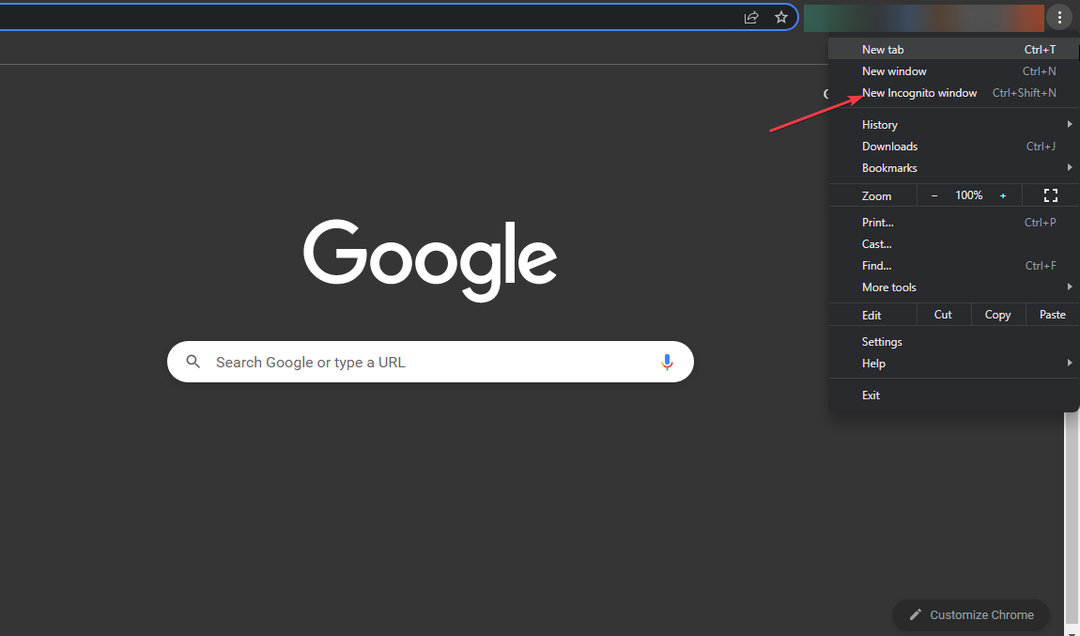Även om det inte är ofta, kan nätverksproblem orsaka detta fel på ChatGPT
- Du överskred ditt kvotfel på ChatGPT indikerar att du har använt upp den tilldelade API-begäran för dagen.
- Felet kan också uppstå på grund av buggar som påverkar appen.
- Den bästa lösningen för felet är att vänta medan appen korrigerar sig själv och allokera fler API: er.
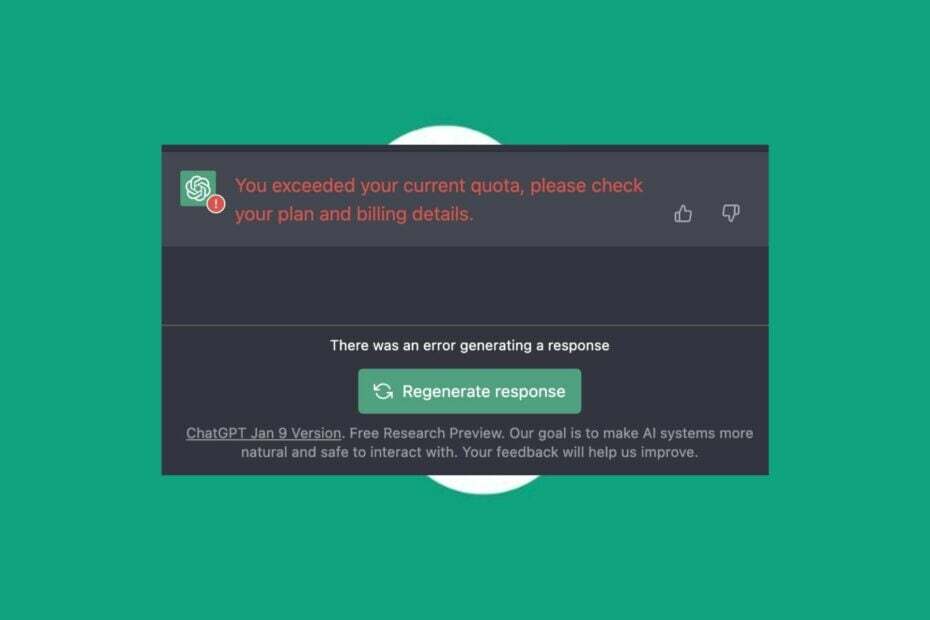
XINSTALLERA GENOM ATT KLICKA PÅ LADDA FILEN
Denna programvara kommer att reparera vanliga datorfel, skydda dig från filförlust, skadlig programvara, maskinvarufel och optimera din dator för maximal prestanda. Fixa PC-problem och ta bort virus nu i tre enkla steg:
- Ladda ner Restoro PC Repair Tool som kommer med patenterad teknologi (patent tillgängligt här).
- Klick Starta skanning för att hitta Windows-problem som kan orsaka PC-problem.
- Klick Reparera allt för att åtgärda problem som påverkar din dators säkerhet och prestanda.
- Restoro har laddats ner av 0 läsare denna månad.
ChatGPT är en chatbot byggd på OpenAI: s GPT-3-familj av stora språkmodeller som kan förstå dina konversationer och ge meningsfulla svar. Men våra läsare klagar på felkod 429:
Du har överskridit din nuvarande kvot, kontrollera din plan och faktureringsinformation.Dessutom rapporterar de ChatGPT är inte tillgängligt för ditt land fel de stöter på med appen.
Varför får jag felet att överskrida din kvot på ChatGPT?
Många fel påverkar ChatGPT-programmet, vilket orsakar ChatGPT fungerar inte och andra frågor. Du har överskridit din nuvarande kvot, kontrollera din plan och faktureringsinformation i ChatGPT uppstår när du överskrider dina dagliga gränser.
Dessutom är faktorer som kan orsaka felet:
- Det tilldelade antalet API-begäranden har överskridits – Appen tilldelar ett visst antal API-förfrågningar per användare på en tidsram. Om den dagliga kvoten överskrids visas därför felmeddelandet.
- Nätverksproblem – ChatGPT nätverksfel kan uppstå när appen inte kan kommunicera med sina servrar på grund av lokala problem eller problem på serversidan.
- Buggar i ChatGPT – Appen är ganska ny och har ännu inte genomgått en lång period av användartestning. Så du kan stöta på det aktuella kvotöverskridande felet på ChatGPT om det finns ett fel.
Dessa orsaker kan variera på olika datorer. Men vi har några enkla korrigeringar som du kan använda för att lösa felet och få ChatGPT.
Vad kan jag göra om jag får dig att överskrida ditt kvotfel på ChatGPT?
Låt oss gå igenom några preliminära kontroller:
- Åtgärda nätverksöverbelastning på din PC.
- Stäng och öppna ChatGPT-appen igen.
- Starta om Windows i felsäkert läge och kontrollera om du kan komma förbi felet.
- Du kan också vänta på att kvoten återställs och fylls på. Det hjälper dig att använda en annan kvotuppsättning för den aktuella dagen.
Om felet visas igen, fortsätt med följande lösningar.
1. Prova att använda ett VPN
- Gå till Google Chrome Webstore, söka efter VPN, och välj önskat alternativ. För detta exempel, vi valde ExpressVPN.
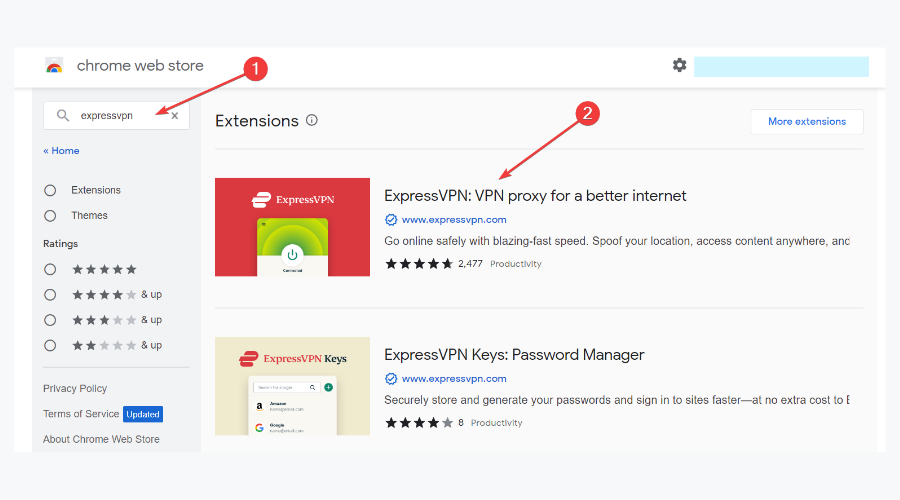
- Klick Lägg till i Chrome och välj Lägg till tillägg från popup-fönstret.

- Klicka på Tillägg ikonen i det övre högra hörnet och välj din VPN-tillägg. Slå sedan på den och ladda om ChatGPT.
En virtuell privat nätverksanslutning skapar en ny proxy och server som användaren kan bläddra i. Det kan hjälpa till att fixa ditt överskridna kvotfel på ChatGPT och tillåta användare att använda fler API-förfrågningar.
Vårt exempel fokuserar på Google Chrome på grund av dess popularitet, men du kan välja en webbläsare som redan har en inbyggd VPN.
2. Rensa webbläsarens cache och cookies
- Starta din webbläsare. Klicka på tre punkter för att öppna Meny, klicka på Fler verktyg och välj Rensa surfhistoriken.
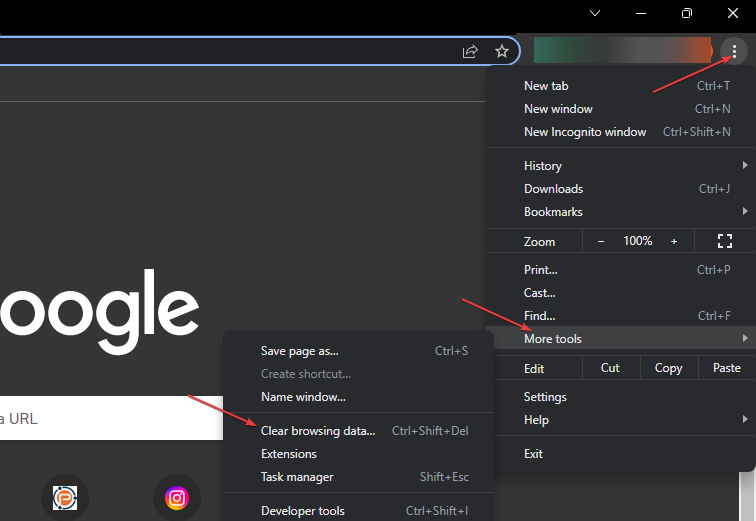
- Välj ett tidsintervall för data som ska raderas och välj sedan Hela tiden att radera allt.
- Markera rutorna för Cookies och annan webbplatsdata och Cachade bilder och filer, Klicka sedan Radera data.
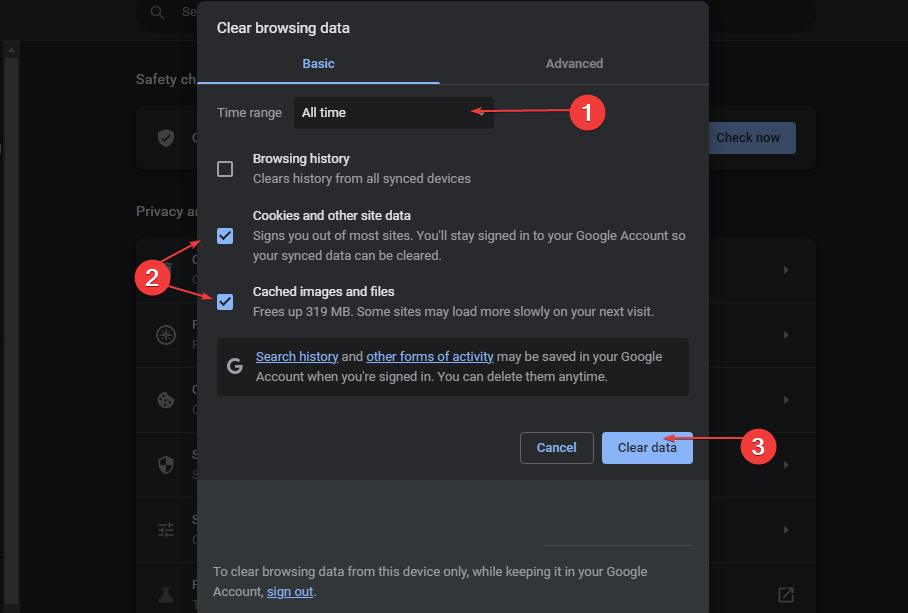
- Starta om webbläsaren Chrome och kontrollera om ChatGPT börjar fungera utan att stöta på några fel.
- Historik är tillfälligt otillgänglig [Chat GPT Error Fix]
- Zoomkonto inaktiverat? Hur man återaktiverar den
- Cloudflare 403 Forbidden: Vad betyder det och hur man fixar det
- Fix: Konversationen är för lång ChatGPT-fel
- ChatGPT Bad Gateway: Vad betyder det och hur man åtgärdar det
Rensa webbläsarens cacheminne och cookies kommer att radera de korrupta filerna som stör ChatGPT-aktiviteter.
Alternativt kan du byta till en annan webbläsare och kontrollera om den fixar ChatGPT du överskred ditt nuvarande kvotfel.
Vidare kan du vara intresserad av fixar ChatGPT: s för många omdirigeringar fel på din dator.
Slutligen, om du upprepade gånger överskrider din kvot på ChatGPT, kan du alltid prova ovanstående korrigeringar. Lämna därför en kommentar om du har några frågor eller förslag.
Har du fortfarande problem? Fixa dem med det här verktyget:
SPONSRAD
Om råden ovan inte har löst ditt problem kan din dator uppleva djupare Windows-problem. Vi rekommenderar ladda ner detta PC-reparationsverktyg (betygsatt Great på TrustPilot.com) för att enkelt ta itu med dem. Efter installationen klickar du bara på Starta skanning knappen och tryck sedan på Reparera allt.